No puedo seleccionar ninguna de las opciones del juego.
Si no puedes cambiar las opciones del juego, es muy probable que sea debido a las características de tu equipo. Recomendamos jugar a nuestros juegos a alta resolución y buena calidad de color. Sigue los siguientes enlaces para cambiar estos ajustes según la versión de Windows que tengas instalada.
Windows Vista y Windows 7
Windows 8
Windows Vista y Windows 7
1) Haz clic en el menú Inicio de la esquina inferior izquierda de la pantalla y pulsa en 'Panel de control'.
2) Haz clic en la opción 'Ajustar resolución de pantalla' del apartado 'Apariencia y personalización'.
3) Cambia la 'Resolución' a la más alta posible usando el deslizador (desplazándolo hacia arriba).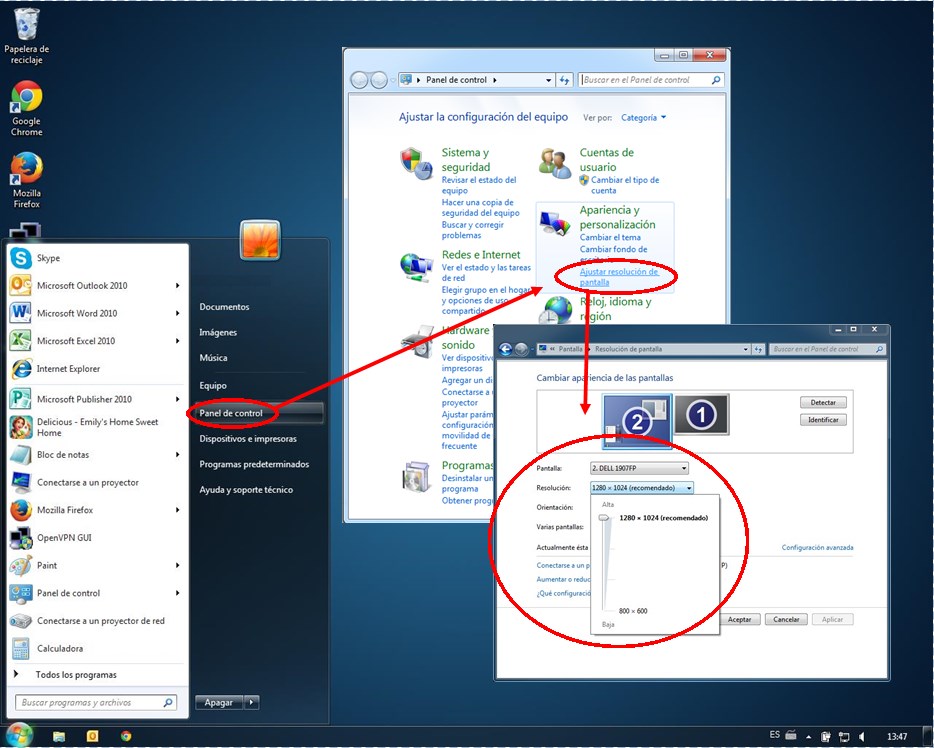
4) En la misma ventana, abre 'Configuración avanzada'.
5) Haz clic en la pestaña 'Adaptador' y haz clic en 'Mostrar todos los modos'.
6) Entre todos los modos de color disponibles, elige el más alto posible (1280x1024, Color verdadero (32 bits), 75 Hz) y haz clic en 'Aceptar'.
7)Haz clic en 'Aceptar' para volver a la ventana 'Resolución de pantalla' y vuelve a hacer clic en 'Aceptar' para aplicar los cambios.
8)Vuelve a ejecutar el juego para que se aplique la nueva configuración de pantalla. 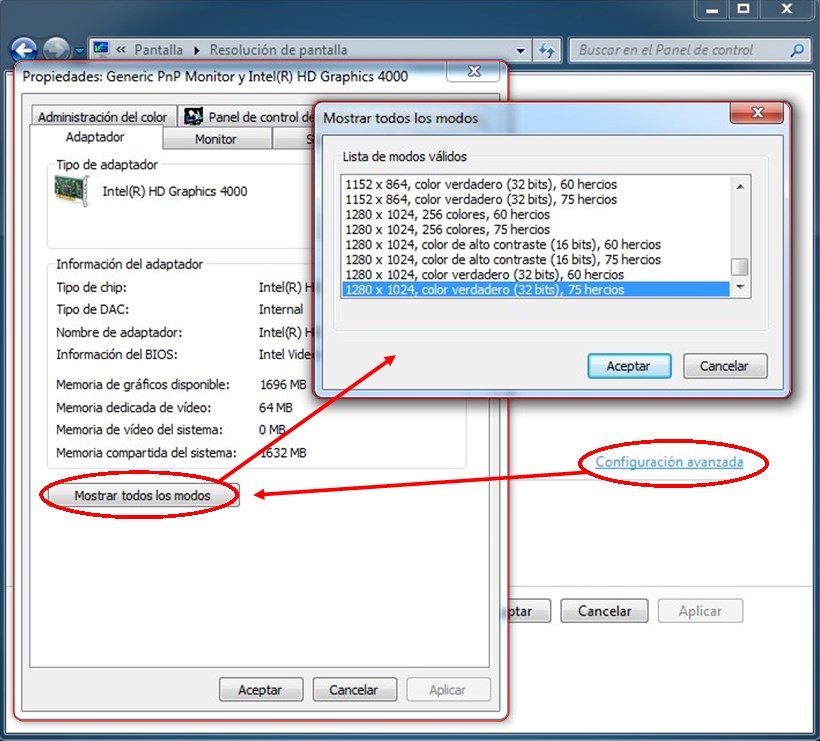
Windows 8
1) Pasa el puntero por el lado derecho de la ventana para abrir el recuadro de búsqueda e introduce en él 'panel de control'.
2) En los resultados de la búsqueda, haz clic en 'Panel de control'.
3) En 'Apariencia y personalización', haz clic en 'Ajustar resolución de pantalla'.
4) Cambia la 'Resolución' a la más alta posible usando el deslizador (desplazándolo hacia arriba). 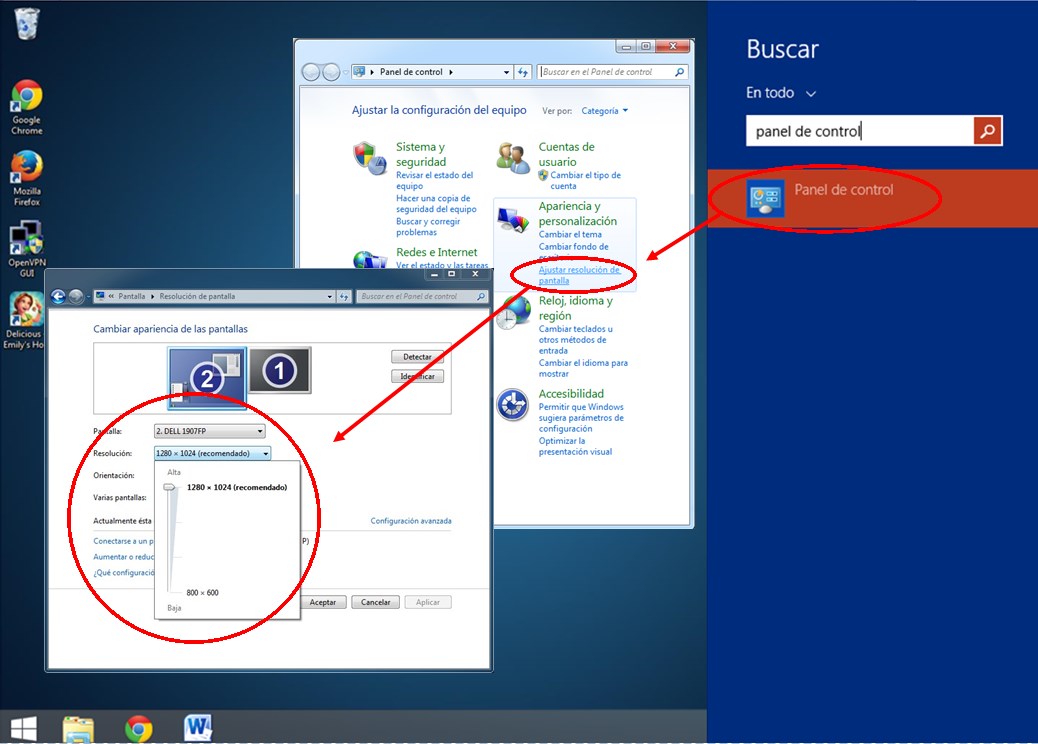
1) Para cambiar la calidad del color, pulsa en 'Configuración avanzada' (en la misma ventana).
2) En la pestaña 'Adaptador', haz clic en 'Mostrar todos los modos' para ver todos los modos de color disponibles.
3) Elige el modo de color más alto posible (1280x1024, Color verdadero (32 bits), 75 Hz) y haz clic en 'Aceptar'.
4) Haz clic en 'Aceptar' otra vez para volver a la ventana 'Resolución de pantalla' y vuelve a hacer clic en 'Aceptar' para aplicar los cambios.
5)Vuelve a ejecutar el juego para que se aplique la nueva configuración de pantalla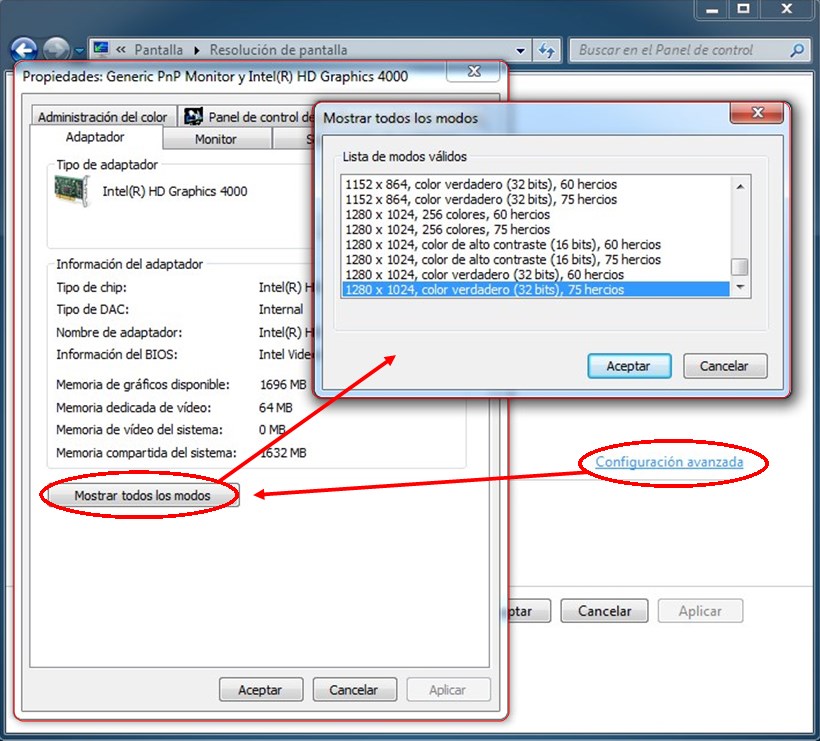
¿Has encontrado la respuesta a tu pregunta?
Apreciado jugador/a de Zylom,
Si no encuentras tu pregunta aquí o la respuesta no ha resuelto tu problema, puedes hacer clic aquí para enviar un correo electrónico a nuestro profesional Equipo de atención al cliente. Trataremos de atenderte en un plazo de dos días laborables.
